8 κοινά προβλήματα με την Apple AirPods και η λύση τους
Συσκευές / / December 19, 2019
1. Τα ακουστικά χαθεί
Η εφαρμογή «Βρείτε το iPhone» παρακολουθεί την τοποθεσία στον χάρτη Mac, iPad και άλλες συσκευές σας, συμπεριλαμβανομένων των AirPods. Για να βρείτε ένα χαμένο σετ ακουστικών, ανοίξτε το εργαλείο στο smartphone σας ή μέσω του iCloud.com στο πρόγραμμα περιήγησης και επιλέξτε AirPods από τη λίστα συσκευών.


Εάν τα ακουστικά σε λειτουργία, θα πρέπει να σημειώνονται στο χάρτη πράσινη κουκίδα. Σε αυτή την περίπτωση, μπορούν να παίξουν μουσική ή να οικοδομήσουμε μια διαδρομή για τη θέση τους. Όταν AirPods απορρίπτονται με ειδικές ανάγκες είναι στην τσάντα ή εκτός εμβέλειας, ένα γκρίζο δείκτη στο χάρτη, θα εμφανιστεί τελευταία θέση τους.
2. Ο θόρυβος εμφανίζεται όταν το παιχνίδι
Τυχόν προβλήματα με παρεμβολές στο χρόνο ακούγοντας μουσική AirPods, τείνουν να συμβαίνουν σε σημαντική απόσταση από την πηγή. Ακουστικά διαθέτουν ένα λειτουργία απόσταση ρεκόρ των περίπου 30 m, αλλά μειώνεται σημαντικά εάν ο τρόπος υπάρχουν εμπόδια. Τις περισσότερες φορές, απλά τοποθετήστε το iPhone σας στην τσέπη σας, και το πρόβλημα έχει λυθεί.
Περισσότερα καθαρότητα επηρεάζουν την παρεμβολή σήματος από υπολογιστές και λοιπό εξοπλισμό, καθώς και την πληθώρα των Wi-Fi δίκτυα. Απαλλαγείτε από αυτά μπορεί να μετακινηθεί μόνο σε μια διαφορετική θέση ή με την τοποθέτηση του δρομολογητή μακριά.
3. Ακουστικά μπορεί να απενεργοποιηθεί
Σε AirPods έχουν ενσωματωμένο αισθητήρα υπερύθρων, η οποία καθορίζει εάν έχουν εισαχθεί τα ακουστικά στο αυτί, και αυτόματα η αναπαραγωγή διακόπτεται ταυτόχρονα. Αν συμβεί αυτό, ακόμα και όταν τα ακουστικά σας, ίσως είναι στη δυσλειτουργία του αισθητήρα.
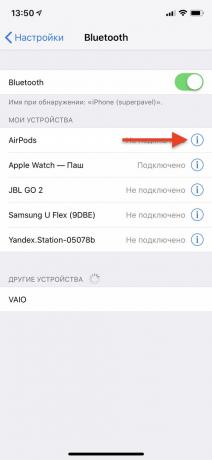

Για να διορθώσετε το πρόβλημα, πηγαίνετε στο «Ρυθμίσεις» → Bluetooth → AirPods και προσπαθήστε να απενεργοποιήσετε τη λειτουργία αυτόματης ανακάλυψη του αυτιού. Λάβετε υπόψη ότι μετά από αυτή τη φορά θα μειωθεί το έργο ακουστικά, καθώς θα στραγγίξει δύναμη ακόμα και όταν δεν τις χρησιμοποιείτε.
Ένας άλλος τρόπος - να κάνει ένα hard reset και να AirPods αντιστοίχιση και πάλι. Εδώ είναι πώς να το τραβήξει μακριά:
- Τοποθετήστε και τα δύο ακουστικά στην υπόθεση και κλείστε το.
- Πατήστε και κρατήστε πατημένο το κουμπί στο κάλυμμα για περίπου 10 δευτερόλεπτα. Η ένδειξη αναβοσβήνει αρκετές φορές και το κίτρινο φως θα γίνει λευκό.
- Ανοίξτε το κάλυμμα, τοποθετήστε το δίπλα στο iPhone και κάντε κλικ στο «Connect» στην οθόνη για να δημιουργήσετε εκ νέου ένα ζευγάρι.
4. AirPods δεν συνδεθεί με το iPhone
Όταν AirPods αποτυγχάνει να συνδεθεί με το τηλέφωνό σας, τοποθετήστε τα ακουστικά σε μια τσάντα και, μετά από αναμονή περίπου 15 δευτερόλεπτα και προσπαθούν να τους συνδέσετε και πάλι. Μπορείτε να ανοίξετε το widget για να αναγκάσει τη σύνδεση "μουσική«Σε ένα σημείο ελέγχου, κάντε κλικ στο τρίγωνο με κύκλους και AirPods επιλέξτε από τη λίστα των συσκευών.
Μερικές φορές αυτά τα προβλήματα προκύπτουν λόγω του Bluetooth-ενότητα iPhone. Σε αυτήν την περίπτωση, μπορείτε να προσπαθήσετε να το κάνετε επανεκκίνηση από την ενεργοποίηση και την απενεργοποίηση του αεροπλάνου. Αν δεν το κάνετε βοήθεια και την επανεκκίνηση του iPhone, κρατήστε πατημένο το πλάι ή το κουμπί πάνω μέχρι το ρυθμιστικό. Μετακινήστε το, και στη συνέχεια ενεργοποιήστε ξανά τη μονάδα πατώντας και κρατώντας πατημένο το πλήκτρο.
5. Ακουστικά δεν είναι συνδεδεμένα με έναν υπολογιστή Mac
Προβλήματα σύνδεσης είναι κυρίως στο παλιό Mac, αν και μερικές φορές συμβαίνει και σε νέους υπολογιστές. Συνήθως βοηθάει να κοινότοπο το άνοιγμα και το κλείσιμο του Bluetooth της μονάδας μέσω ενός εικονιδίου στη γραμμή μενού.

Μια άλλη λύση - να επανεκκινήσετε τις υπηρεσίες Bluetooth που μπορούν να εκτελούνται από πληκτρολογώντας στο «Τερματικό» εντολή sudo pkill blued. Εάν το πρόβλημα παραμένει, μπορείτε να προσπαθήσετε να κάνετε επανεκκίνηση του υπολογιστή και αφαιρέστε AirPods από τη λίστα συσκευών και να δημιουργήσει την αντιστοίχιση και πάλι.
6. AirPods δεν χρεώνονται
Όταν τα ακουστικά δεν είναι επαναφορτιστεί, το πρώτο πράγμα είναι να ελέγξετε Lighnting καλώδιο. Συνδέστε το με το iPhone σας ή άλλη συσκευή και να δούμε αν υπάρχει χρέωση. Αν όλα πάνε καλά, τότε θα πρέπει να ελέγξετε την υποδοχή.
Όπως συχνά κάλυψη AirPods φορεθεί σε μια τσέπη ή τσάντα, είναι πιθανό ότι το λιμάνι θα μπορούσε να μπει σε σκόνη και άλλα μικρά σωματίδια που παραβιάζουν επικοινωνίας κατά τη σύνδεση του καλωδίου. προσπαθώ καθαρός μέσω κλιπ συνδετήρα να εξάγει κάρτες SIM, οδοντογλυφίδες ή άλλο παρόμοιο αντικείμενο. Το πιο πιθανό, αυτό θα λύσει το πρόβλημα.
Ακουστικά ακόμα δεν μπορεί να χρεωθεί; Συνδέστε τους στο τροφοδοτικό και το αφήνουμε για 15 λεπτά. Αν δεν βοηθήσει, και θα πρέπει να επικοινωνήσετε με το κέντρο εξυπηρέτησης.
7. Ακουστικά γρήγορα εξιτήριο
Για να αυξηθεί η μπαταρία AirPods ζωή χρήσιμα περιλαμβάνουν τη λειτουργία του αυτιού autodiscovery. Σε αυτή την περίπτωση, τα ακουστικά με έναν αισθητήρα υπερύθρων θα καταλάβετε όταν τους παίρνει από τα αυτιά του, και αυτόματα να απενεργοποιείται για εξοικονόμηση μπαταρίας. Για να το ενεργοποιήσετε, ανοίξτε τις «Ρυθμίσεις» → Bluetooth → AirPods και γυρίστε το διακόπτη “Avtoobraruzhenie αυτί.”
Όπως συμβαίνει και με το iPhone, με χωρητικότητα χρόνο μπαταρία ακουστικά και το κάλυμμα του φορτιστή αναπόφευκτα θα μειωθεί. Αν αυτονομία μειώνεται σημαντικά, οι μπαταρίες μπορούν να αντικατασταθούν, παρακαλούμε επικοινωνήστε με ένα εξουσιοδοτημένο κέντρο σέρβις της Apple. Ανακαλύψτε το ακριβές κόστος της αντικατάστασης μπορεί να είναι υπηρεσία υποστήριξης.
βλέπε επίσης🎧
- 7 τρόποι για να αξιοποιήσετε στο έπακρο της AirPods
- Πώς να επιστρέψει AirPods σε περίπτωση απώλειας
- Επισκόπηση AirPods: έξυπνη ασύρματα ακουστικά από την Apple

